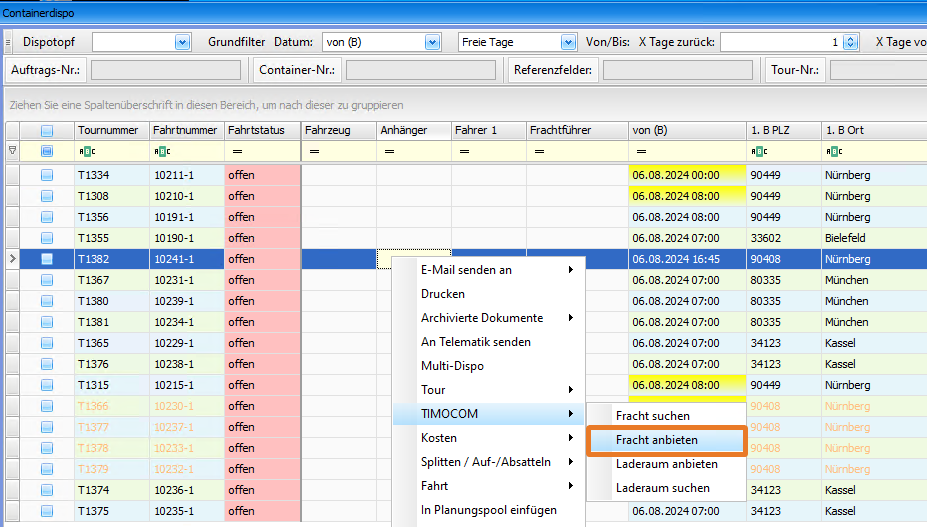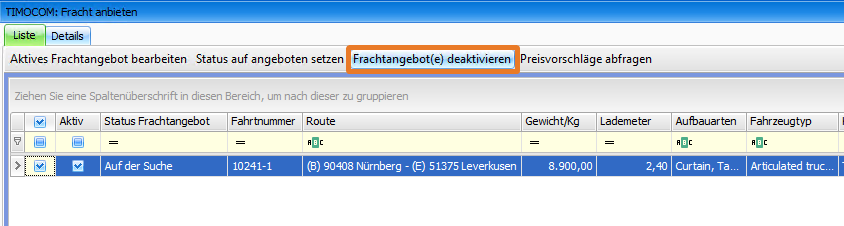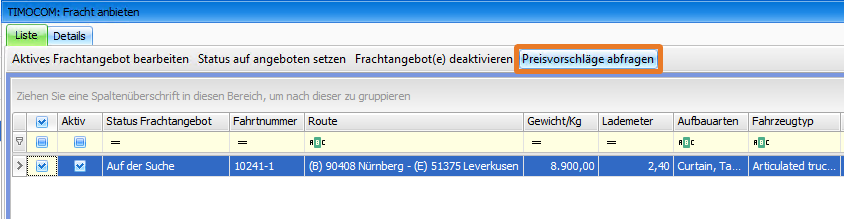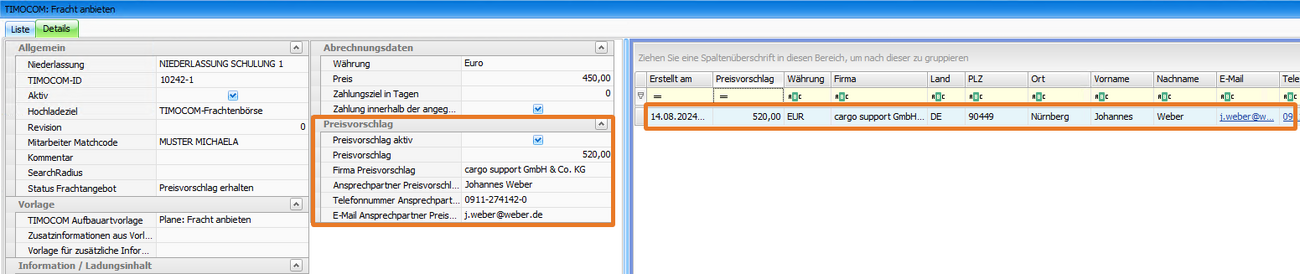Keine Bearbeitungszusammenfassung |
Keine Bearbeitungszusammenfassung |
||
| (8 dazwischenliegende Versionen desselben Benutzers werden nicht angezeigt) | |||
| Zeile 1: | Zeile 1: | ||
Finden '''Sie''' kurzfristig '''verlässliche''' Transporteure aus '''bis''' zu 1 '''Million''' Angeboten täglich. | |||
[[Datei:csHUB:TIMOCOM Fracht anbieten 1722946309107.png|927x927px]] | [[Datei:csHUB:TIMOCOM Fracht anbieten 1722946309107.png|927x927px]] | ||
Nachfolgend '''zeigen''' wir Ihnen, wie Sie über Ihrecs PLAN-Oberfläche Fahrten in TIMOCOM anbieten können. | |||
In der '''gewählten''' Ansicht in cs PLAN (bsp. Alle Fahrten, Tourenbalkenplan, LiveDispo oder Dynamische LiveDispo) können sowohl bereits disponierte, als auch nicht disponierte Fahrten ausgewählt werden, die in TIMOCOM angeboten werden sollen. | |||
Eine '''Fahrt''' '''wird''' '''markiert''' und mittels '''Rechtsklickmenü''', über '''TIMOCOM''' > Fracht '''anbieten''', kann dann ein entsprechendes Angebot erstellt werden. | |||
'''Das''' '''schwebende Fenster Frachtangebot''' bei TIMOCOM '''anbieten''' öffnet sich. | |||
[[Datei:csHUB:TIMOCOM Fracht anbieten 1723621354735.png|1100x1100px]] | [[Datei:csHUB:TIMOCOM Fracht anbieten 1723621354735.png|1100x1100px]] | ||
Das '''Fenster''' '''ist''' in zwei Bereiche geteilt - allgemeine Daten und Wegpunktdaten für das Angebot in TIMOCOM. | |||
Alle '''weißen''' Felder des Fensters sind editierbar und können gefüllt werden. '''Eine''' Erklärung zu den Feldern im linken Bereich finden Sie in der folgenden Tabelle: | |||
Das Fenster ist in zwei Bereiche geteilt - allgemeine Daten und Wegpunktdaten für das Angebot in TIMOCOM. | |||
Alle weißen Felder des Fensters sind editierbar und können gefüllt werden. Eine Erklärung zu den Feldern im linken Bereich finden Sie in der folgenden Tabelle: | |||
{| class="cuscosky" | {| class="cuscosky" | ||
!Feld | !Feld | ||
| Zeile 124: | Zeile 112: | ||
|} | |} | ||
'''Im''' '''rechten''' Bereich befinden sich zwei Listen. | |||
Die '''obere''' '''Liste''' zeigt die Wegpunktdaten an, die TIMOCOM übermittelt werden sollen. Diese sind manipulierbar, d.h. es können individuell Wegpunkte hinzugefügt und gelöscht werden. Das Feld "Nr." beschreibt die Reihenfolge, wie es bei TIMOCOM angezeigt werden soll. Es gibt nur zwei Wegpunkttypen bei TIMOCOM: Beladen und Entladen bzw. Aufnahme und Rückgabe. | |||
Die '''untere''' Liste ist read only, hier werden die Daten aus der gewählten Fahrt angezeigt. | |||
Die untere Liste ist read only, hier werden die Daten aus der gewählten Fahrt angezeigt. | |||
Das Feld '''Status''' Frachtangebot ist für eine bessere Übersicht im Alle Fahrten-Fenster als Spalte vorhanden. | Sind alle benötigten Angaben vollständig enthalten, kann mit OK das Angebot ausgelöst werden.'''Das''' '''Feld''' '''Status''' '''Frachtangebot''' ist für eine bessere Übersicht im Alle Fahrten-Fenster als '''Spalte''' vorhanden.[[Datei:csHUB:TIMOCOM Fracht anbieten 1723023112246.png]] | ||
Zur '''Anzeige''' '''und''' zum '''Bearbeiten''' der eingestellten Frachtangebote kann das Fenster TIMOCOM: Fracht anbieten in cs PLAN geöffnet werden. | |||
Zur Anzeige und zum Bearbeiten der eingestellten Frachtangebote kann das Fenster TIMOCOM: Fracht anbieten in cs PLAN geöffnet werden. | |||
Im '''Reiter''' Liste werden alle erstellten Frachtangebote angezeigt. | |||
[[Datei:csHUB:TIMOCOM Fracht anbieten 1722949436998.png|1100x1100px]] | [[Datei:csHUB:TIMOCOM Fracht anbieten 1722949436998.png|1100x1100px]] | ||
Per Doppelklick auf eine Zeile oder mit Klick auf den Reiter Details wird die Detailansicht des Frachtangebots angezeigt. | Per Doppelklick auf eine '''Zeile''' oder mit Klick auf den Reiter Details wird die Detailansicht des Frachtangebots angezeigt. | ||
[[Datei:csHUB:TIMOCOM Fracht anbieten 1723016945022.png|1100x1100px]] | [[Datei:csHUB:TIMOCOM Fracht anbieten 1723016945022.png|1100x1100px]] | ||
[[Datei:csHUB:TIMOCOM Fracht anbieten 1723017159773.png]] | [[Datei:csHUB:TIMOCOM Fracht anbieten 1723017159773.png]] | ||
Es öffnet sich wieder das Fenster '''Frachtangebot''' bei '''TIMOCOM''' anbieten. Hier kann das Angebot nun bearbeitet werden. | |||
Es öffnet sich wieder das Fenster Frachtangebot bei TIMOCOM anbieten. Hier kann das Angebot nun bearbeitet werden. | Es ist auch möglich, die Fahrt im Alle Fahrten-Fenster oder der Containerdispo '''über''' das Rechtsklick '''Menü''' Fracht bei '''TIMOCOM''' anbieten aufzurufen. Das Programm erkennt, dass es bereits ein aktives Frachtangebot gibt und es kommt eine Meldung, ob man dieses bearbeiten möchte. | ||
Es ist auch möglich, die Fahrt im Alle Fahrten-Fenster oder der Containerdispo über das Rechtsklick Menü Fracht bei TIMOCOM anbieten aufzurufen. Das Programm erkennt, dass es bereits ein aktives Frachtangebot gibt und es kommt eine Meldung, ob man dieses bearbeiten möchte. | |||
Mit Klick auf Ja wird das Frachtangebot geöffnet. | Mit Klick auf Ja wird das Frachtangebot geöffnet. | ||
=====Status auf ang[[Datei:csHUB:TIMOCOM Fracht anbieten 1723022184031.png]]eboten setzen===== | |||
=====Status auf | |||
[[Datei:csHUB:TIMOCOM Fracht anbieten 1723022670724.png]] | [[Datei:csHUB:TIMOCOM Fracht anbieten 1723022670724.png]] | ||
Sobald eine Fracht bei TIMOCOM angeboten wurde, wird im Feld Status Frachtangebot der Wert "Auf der Suche" angezeigt. Der Status kann manuell über die Schaltfläche auf "Angeboten" gesetzt werden, z.B. wenn ein Preisvorschlag einging und Sie die Fracht angeboten haben. | |||
Wird diese Funktion ausgeführt, wird das Frachtangebot bei TIMOCOM automatisch deaktiviert. | |||
Sobald eine Fracht bei TIMOCOM angeboten wurde, wird im Feld Status Frachtangebot der Wert "Auf der Suche" angezeigt. Der Status kann manuell über die Schaltfläche auf "Angeboten" gesetzt werden, z.B. wenn ein Preisvorschlag einging und Sie die Fracht angeboten haben. | |||
Wird diese Funktion ausgeführt, wird das Frachtangebot bei TIMOCOM automatisch deaktiviert. | |||
=====Frachtangebot deaktivieren===== | =====Frachtangebot deaktivieren===== | ||
[[Datei:csHUB:TIMOCOM Fracht anbieten 1723023191882.png]] | [[Datei:csHUB:TIMOCOM Fracht anbieten 1723023191882.png]] | ||
| Zeile 184: | Zeile 142: | ||
Über die Schaltfläche Frachtangebot(e) deaktivieren können die markierten Angebote deaktiviert werden. Sie werden dann automatisch in der TIMOCOM-Frachtenbörse ebenfalls deaktiviert. Das Löschen des Angebots muss nochmal bestätigt werden. | Über die Schaltfläche Frachtangebot(e) deaktivieren können die markierten Angebote deaktiviert werden. Sie werden dann automatisch in der TIMOCOM-Frachtenbörse ebenfalls deaktiviert. Das Löschen des Angebots muss nochmal bestätigt werden. | ||
[[Datei:csHUB:TIMOCOM Fracht anbieten 1723023260778.png]] | [[Datei:csHUB:TIMOCOM Fracht anbieten 1723023260778.png]] | ||
| Zeile 201: | Zeile 159: | ||
Über die Schaltfläche Preisvorschläge abfragen können für die markierten Angebote aktiv neue Preisvorschläge aus TIMOCOM abgefragt werden. Sie werden dann in den Details der Angebote angezeigt - siehe nächster Abschnitt. | Über die Schaltfläche Preisvorschläge abfragen können für die markierten Angebote aktiv neue Preisvorschläge aus TIMOCOM abgefragt werden. Sie werden dann in den Details der Angebote angezeigt - siehe nächster Abschnitt. | ||
Sollte es keine Preisvorschläge geben, wird eine entsprechende Meldung angezeigt. | Sollte es keine Preisvorschläge geben, wird eine entsprechende Meldung angezeigt. | ||
[[Datei:csHUB:TIMOCOM Fracht anbieten 1723024086656.png]] | [[Datei:csHUB:TIMOCOM Fracht anbieten 1723024086656.png]] | ||
| Zeile 208: | Zeile 166: | ||
Sobald ein Interessent / potentieller Käufer einen Preisvorschlag gesendet hat, ist das im Angebot sofort ersichtlich. Der Status des Angebots ändert sich auf Preisvorschlag erhalten und in den entsprechenden Feldern angezeigt. Beides ist sowohl in der Liste als auch in den Details des Angebots dargestellt. | Sobald ein Interessent / potentieller Käufer einen Preisvorschlag gesendet hat, ist das im Angebot sofort ersichtlich. Der Status des Angebots ändert sich auf Preisvorschlag erhalten und in den entsprechenden Feldern angezeigt. Beides ist sowohl in der Liste als auch in den Details des Angebots dargestellt. | ||
Liste:[[Datei:csHUB:TIMOCOM Fracht anbieten 1723639151930.png|1300x1300px]] | |||
Details:[[Datei:csHUB:TIMOCOM Fracht anbieten 1723639278662.png|1300x1300px]] | |||
Details:[[Datei:csHUB:TIMOCOM Fracht anbieten 1723639278662.png|1300x1300px]] | |||
Es wird automatisch anhand seiner UST-ID geprüft, ob der potentielle Käufer bereits in den Stammdaten hinterlegt ist. Ist die Adresse bereits gespeichert, wird der Firmenname mit grünem Hintergrund angezeigt. Ist die Adresse gespeichert aber gesperrt, wird der Firmenname rot hinterlegt. | Es wird automatisch anhand seiner UST-ID geprüft, ob der potentielle Käufer bereits in den Stammdaten hinterlegt ist. Ist die Adresse bereits gespeichert, wird der Firmenname mit grünem Hintergrund angezeigt. Ist die Adresse gespeichert aber gesperrt, wird der Firmenname rot hinterlegt. | ||
| Zeile 229: | Zeile 185: | ||
Der Status des Preisvorschlags ändert sich damit automatisch auf Akzeptiert und der Status des Frachtangebots auf Preisvorschlag angenommen. | Der Status des Preisvorschlags ändert sich damit automatisch auf Akzeptiert und der Status des Frachtangebots auf Preisvorschlag angenommen. | ||
[[Datei:csHUB:TIMOCOM Fracht anbieten 1723640855044.png|1300x1300px]] | [[Datei:csHUB:TIMOCOM Fracht anbieten 1723640855044.png|1300x1300px]] | ||
| Zeile 235: | Zeile 191: | ||
=====Kundendaten in Adressen speichern===== | =====Kundendaten in Adressen speichern===== | ||
Analog zur Funktion im Fenster Fracht suchen können die übermittelten Kundendaten in die Stammdaten übernommen werden. [[csHUB:TIMOCOM/Fracht suchen#Adressen%20und%20Kontaktdaten%20in%20Stammdaten%20.C3.BCbernehmen%20.2F%20speichern|Adressen und Kontaktdaten in Stammdaten übernehmen]] | Analog zur Funktion im Fenster Fracht suchen können die übermittelten Kundendaten in die Stammdaten übernommen werden. [[csHUB:TIMOCOM/Fracht suchen#Adressen%20und%20Kontaktdaten%20in%20Stammdaten%20.C3.BCbernehmen%20.2F%20speichern|Adressen und Kontaktdaten in Stammdaten übernehmen]] | ||
Diese Funktion wird über das Rechtsklick-Menü gestartet. Hierzu muss die entsprechende Zeile markiert werden. Im Rechtsklickmenü >Kundendaten in Adressen speichern auswählen. | Diese Funktion wird über das Rechtsklick-Menü gestartet. Hierzu muss die entsprechende Zeile markiert werden. Im Rechtsklickmenü >Kundendaten in Adressen speichern auswählen. | ||
| Zeile 250: | Zeile 204: | ||
In diesem Fenster können die Daten nochmals überprüft und ggf. angepasst werden. Durch Klick auf OK wird die Adresse in den Stammdaten gespeichert. | In diesem Fenster '''können''' die Daten nochmals überprüft und ggf. angepasst werden. Durch Klick auf OK wird die Adresse in den Stammdaten gespeichert. | ||
[[Datei:csHUB:TIMOCOM 1721226494412.png]] | [[Datei:csHUB:TIMOCOM 1721226494412.png]] | ||
Über diese Funktion gespeicherte Adressen werden mit einem Zusatz TIMOCOM im Matchcode angelegt. Somit können die Frachtzahler in den Stammdaten leicht wiedergefunden und weiterbearbeitet werden. | '''Über''' diese '''Funktion''' gespeicherte Adressen '''werden''' mit einem Zusatz '''TIMOCOM''' im Matchcode angelegt. Somit können die Frachtzahler in den Stammdaten leicht '''wiedergefunden''' und '''weiterbearbeitet''' werden. | ||
__KEIN_INHALTSVERZEICHNIS__ | __KEIN_INHALTSVERZEICHNIS__ | ||
[[Category:Portal]] | [[Category:Portal]] | ||
Aktuelle Version vom 19. August 2024, 14:24 Uhr
Finden Sie kurzfristig verlässliche Transporteure aus bis zu 1 Million Angeboten täglich.
Nachfolgend zeigen wir Ihnen, wie Sie über Ihrecs PLAN-Oberfläche Fahrten in TIMOCOM anbieten können.
In der gewählten Ansicht in cs PLAN (bsp. Alle Fahrten, Tourenbalkenplan, LiveDispo oder Dynamische LiveDispo) können sowohl bereits disponierte, als auch nicht disponierte Fahrten ausgewählt werden, die in TIMOCOM angeboten werden sollen.
Eine Fahrt wird markiert und mittels Rechtsklickmenü, über TIMOCOM > Fracht anbieten, kann dann ein entsprechendes Angebot erstellt werden.
Das schwebende Fenster Frachtangebot bei TIMOCOM anbieten öffnet sich.
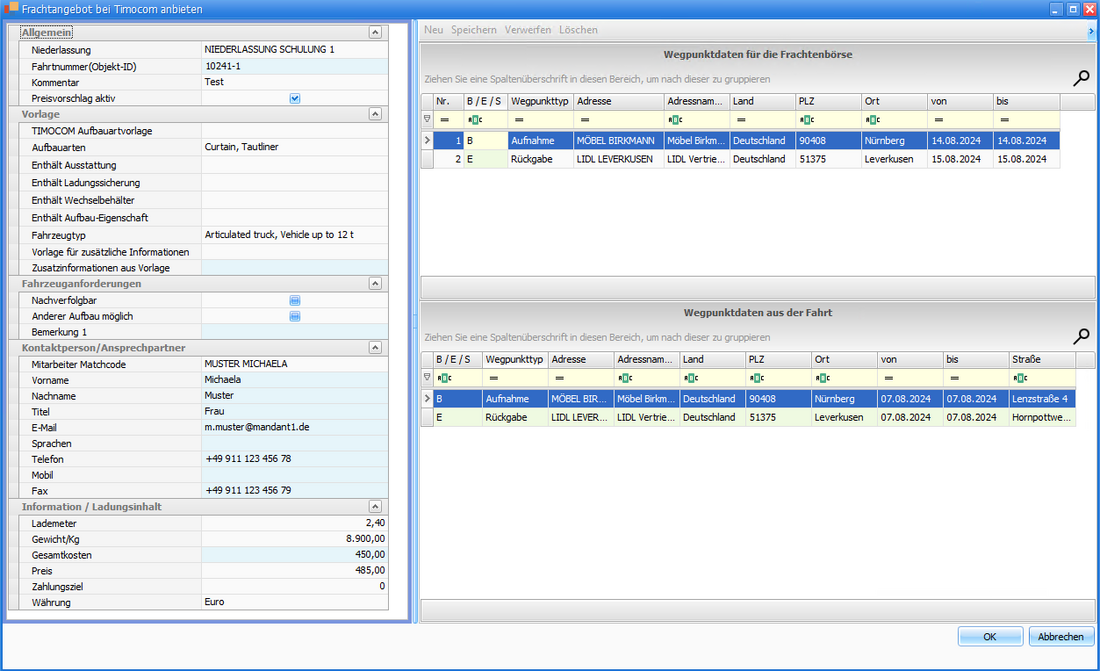
Das Fenster ist in zwei Bereiche geteilt - allgemeine Daten und Wegpunktdaten für das Angebot in TIMOCOM. Alle weißen Felder des Fensters sind editierbar und können gefüllt werden. Eine Erklärung zu den Feldern im linken Bereich finden Sie in der folgenden Tabelle:
| Feld | Beschreibung |
|---|---|
| Niederlassung | Übernahme aus der Fahrt |
| Fahrtnummer | Übernahme aus der Fahrt |
| Kommentar | Freitext für Kommentare |
| Preisvorschlag aktiv | Einstellung, ob der Partner einen Preisvorschlag senden kann oder nicht. |
| TIMOCOM Aufbauartvorlage | Auswahl einer gespeicherten Vorlage (siehe csHUB:TIMOCOM/Allgemeine Konfiguration#Fahrzeugvorlagen). |
| Aufbauarten | Auswahl einer/mehrerer Aufbauarten (Liste aus TIMOCOM). |
| Enthält Ausstattung | Auswahl einer/mehrerer Ausstattungen (Liste aus TIMOCOM). |
| Enthält Ladungsssicherung | Auswahl einer/mehrerer Ladungssicherungen (Liste aus TIMOCOM). |
| Enthält Wechselbehälter | Auswahl einer/mehrerer Wechselbehälter (Liste aus TIMOCOM). |
| Enthält Aufbau-Eigenschaft | Auswahl einer/mehrerer Aufbau-Eigenschaften (Liste aus TIMOCOM). |
| Fahrzeugtyp | Auswahl einer/mehrerer Fahrzeugtypen (Liste aus TIMOCOM). |
| Vorlage für zusätzliche Informationen | Auswahl einer gespeicherten Zusatzinformation (siehe csHUB:TIMOCOM/Allgemeine Konfiguration#Zus.C3.A4tzliche Informationen) |
| Zusatzinformationen aus Vorlage | Verknüpfter Text aus Zusatzinformation |
| Nachverfolgbar | Kennzeichen für TIMOCOM Nachverfolgungsfunktion |
| Anderer Aufbau möglich | Kennzeichen, wenn ein anderer Aufbau auch möglich ist |
| Bemerkung 1 | Übernahme aus Anhänger-Stammdaten > Bemerkung |
| Mitarbeiter Matchcode | Übernahme aus eigenen Benutzerdaten; Auswahl eines Ansprechpartners |
| Vorname | Vorname des Ansprechpartners |
| Nachname | Nachname des Ansprechpartners |
| Titel | Titel des Ansprechpartners |
| E-Mailadresse des Ansprechpartners | |
| Sprachen | Sprachen des Ansprechpartners |
| Telefon | Telefonnummer des Ansprechpartners |
| Mobil | Mobilnummer des Ansprechpartners |
| Fax | Faxnummer des Ansprechpartners |
| Lademeter | Übernahme aus der Fahrt |
| Gewicht / kg | Übernahme aus der Fahrt |
| Gesamtkosten | Übernahme aus der Fahrt |
| Preis | Angebotspreis in TIMOCOM |
| Zahlungsziel | Anzahl Tage Zahlungsziel |
| Währung | Auswahl der Währung |
Im rechten Bereich befinden sich zwei Listen.
Die obere Liste zeigt die Wegpunktdaten an, die TIMOCOM übermittelt werden sollen. Diese sind manipulierbar, d.h. es können individuell Wegpunkte hinzugefügt und gelöscht werden. Das Feld "Nr." beschreibt die Reihenfolge, wie es bei TIMOCOM angezeigt werden soll. Es gibt nur zwei Wegpunkttypen bei TIMOCOM: Beladen und Entladen bzw. Aufnahme und Rückgabe.
Die untere Liste ist read only, hier werden die Daten aus der gewählten Fahrt angezeigt.
Sind alle benötigten Angaben vollständig enthalten, kann mit OK das Angebot ausgelöst werden.Das Feld Status Frachtangebot ist für eine bessere Übersicht im Alle Fahrten-Fenster als Spalte vorhanden.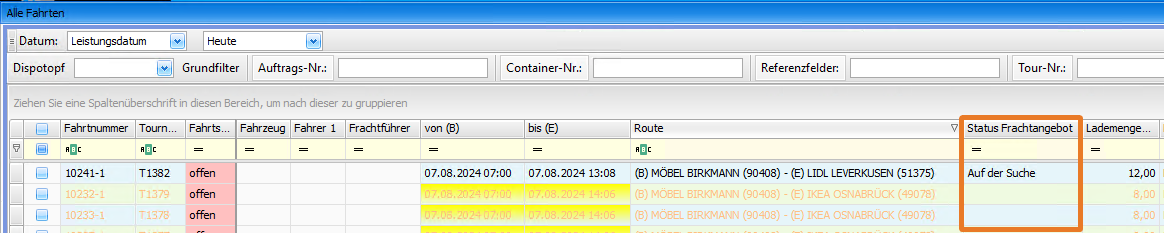
Zur Anzeige und zum Bearbeiten der eingestellten Frachtangebote kann das Fenster TIMOCOM: Fracht anbieten in cs PLAN geöffnet werden.
Im Reiter Liste werden alle erstellten Frachtangebote angezeigt.

Per Doppelklick auf eine Zeile oder mit Klick auf den Reiter Details wird die Detailansicht des Frachtangebots angezeigt.
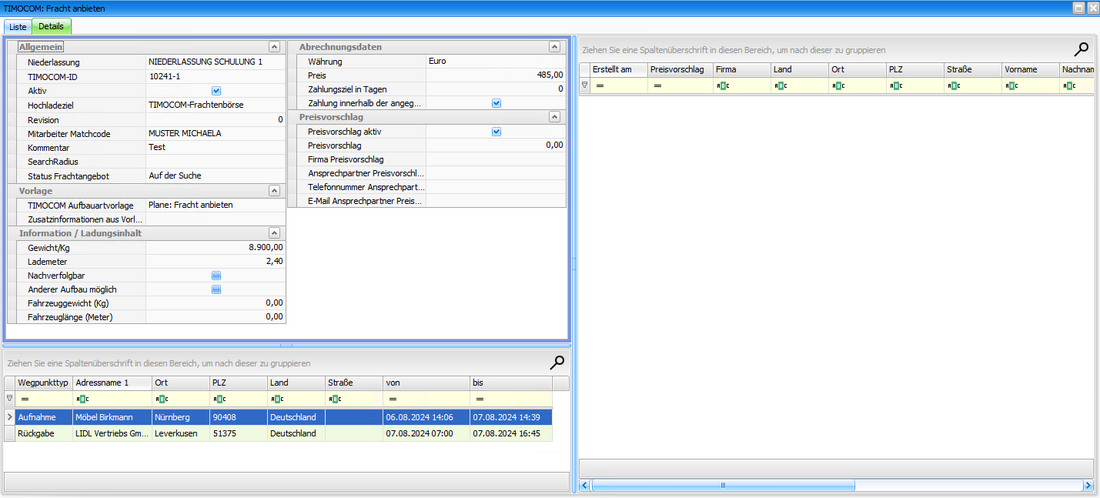
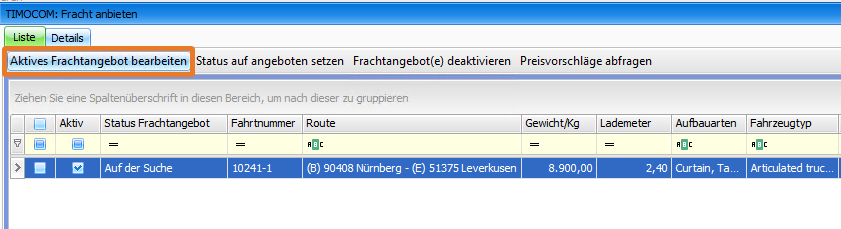 Es öffnet sich wieder das Fenster Frachtangebot bei TIMOCOM anbieten. Hier kann das Angebot nun bearbeitet werden.
Es ist auch möglich, die Fahrt im Alle Fahrten-Fenster oder der Containerdispo über das Rechtsklick Menü Fracht bei TIMOCOM anbieten aufzurufen. Das Programm erkennt, dass es bereits ein aktives Frachtangebot gibt und es kommt eine Meldung, ob man dieses bearbeiten möchte.
Es öffnet sich wieder das Fenster Frachtangebot bei TIMOCOM anbieten. Hier kann das Angebot nun bearbeitet werden.
Es ist auch möglich, die Fahrt im Alle Fahrten-Fenster oder der Containerdispo über das Rechtsklick Menü Fracht bei TIMOCOM anbieten aufzurufen. Das Programm erkennt, dass es bereits ein aktives Frachtangebot gibt und es kommt eine Meldung, ob man dieses bearbeiten möchte.
Mit Klick auf Ja wird das Frachtangebot geöffnet.
Status auf ang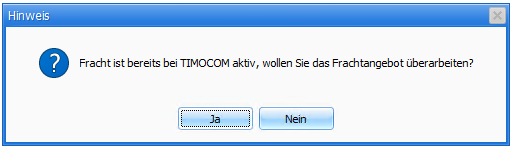 eboten setzen
eboten setzen
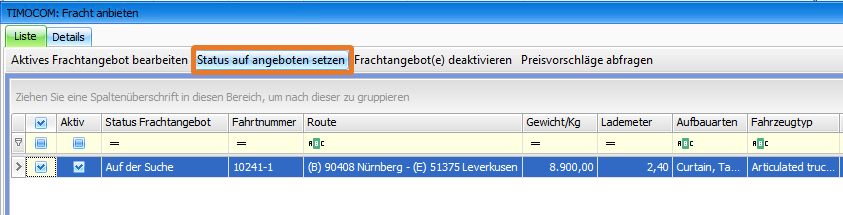 Sobald eine Fracht bei TIMOCOM angeboten wurde, wird im Feld Status Frachtangebot der Wert "Auf der Suche" angezeigt. Der Status kann manuell über die Schaltfläche auf "Angeboten" gesetzt werden, z.B. wenn ein Preisvorschlag einging und Sie die Fracht angeboten haben.
Wird diese Funktion ausgeführt, wird das Frachtangebot bei TIMOCOM automatisch deaktiviert.
Sobald eine Fracht bei TIMOCOM angeboten wurde, wird im Feld Status Frachtangebot der Wert "Auf der Suche" angezeigt. Der Status kann manuell über die Schaltfläche auf "Angeboten" gesetzt werden, z.B. wenn ein Preisvorschlag einging und Sie die Fracht angeboten haben.
Wird diese Funktion ausgeführt, wird das Frachtangebot bei TIMOCOM automatisch deaktiviert.
Frachtangebot deaktivieren
Über die Schaltfläche Frachtangebot(e) deaktivieren können die markierten Angebote deaktiviert werden. Sie werden dann automatisch in der TIMOCOM-Frachtenbörse ebenfalls deaktiviert. Das Löschen des Angebots muss nochmal bestätigt werden.
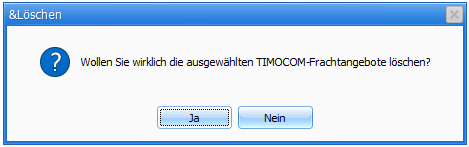
Der Eintrag in cs CONNECT bleibt bestehen, es wird lediglich der Status mit dem Wert "gelöscht" versehen.
Ein gelöschtes Frachtangebot kann nicht über Aktives Frachtangebot bearbeiten bearbeitet oder neu hochgeladen werden. Für ein Reaktivieren des Angebots muss die Funktion über das Rechtsklick Menü in Alle Fahrten oder der Containerdispo benutzt werden.
Preisvorschläge abfragen
Über die Schaltfläche Preisvorschläge abfragen können für die markierten Angebote aktiv neue Preisvorschläge aus TIMOCOM abgefragt werden. Sie werden dann in den Details der Angebote angezeigt - siehe nächster Abschnitt.
Sollte es keine Preisvorschläge geben, wird eine entsprechende Meldung angezeigt.
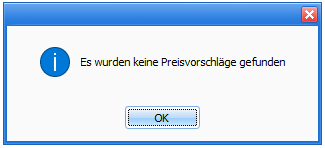
Preisvorschläge für ein Frachtangebot erhalten
Sobald ein Interessent / potentieller Käufer einen Preisvorschlag gesendet hat, ist das im Angebot sofort ersichtlich. Der Status des Angebots ändert sich auf Preisvorschlag erhalten und in den entsprechenden Feldern angezeigt. Beides ist sowohl in der Liste als auch in den Details des Angebots dargestellt.
Es wird automatisch anhand seiner UST-ID geprüft, ob der potentielle Käufer bereits in den Stammdaten hinterlegt ist. Ist die Adresse bereits gespeichert, wird der Firmenname mit grünem Hintergrund angezeigt. Ist die Adresse gespeichert aber gesperrt, wird der Firmenname rot hinterlegt.
Preisvorschlag akzeptieren
Im Detailfenster kann ein Preisvorschlag ganz bequem akzeptiert werden, vorausgesetzt der Preisvorschlag ist aktiv, also innerhalb des Ablaufdatums. Über Rechte Maustaste > Preisvorschlag akzeptieren kann dieser angenommen werden.

Zur Sicherheit wird folgende Meldung angezeigt:

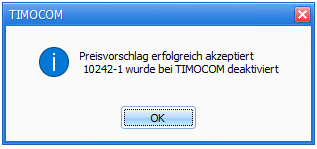
Der Status des Preisvorschlags ändert sich damit automatisch auf Akzeptiert und der Status des Frachtangebots auf Preisvorschlag angenommen.

Kundendaten in Adressen speichern
Analog zur Funktion im Fenster Fracht suchen können die übermittelten Kundendaten in die Stammdaten übernommen werden. Adressen und Kontaktdaten in Stammdaten übernehmen
Diese Funktion wird über das Rechtsklick-Menü gestartet. Hierzu muss die entsprechende Zeile markiert werden. Im Rechtsklickmenü >Kundendaten in Adressen speichern auswählen.
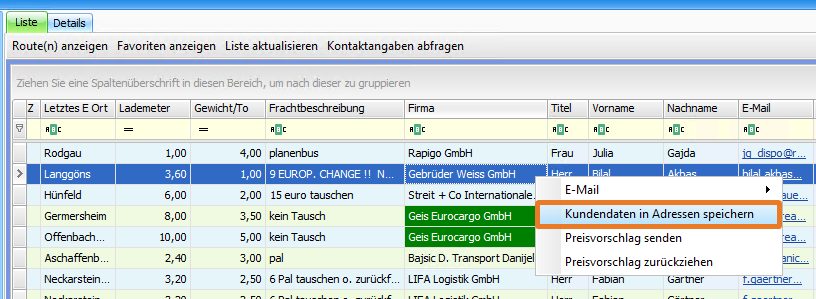
Das Fenster Kundendaten in Adressen speichern öffnet sich automatisch.
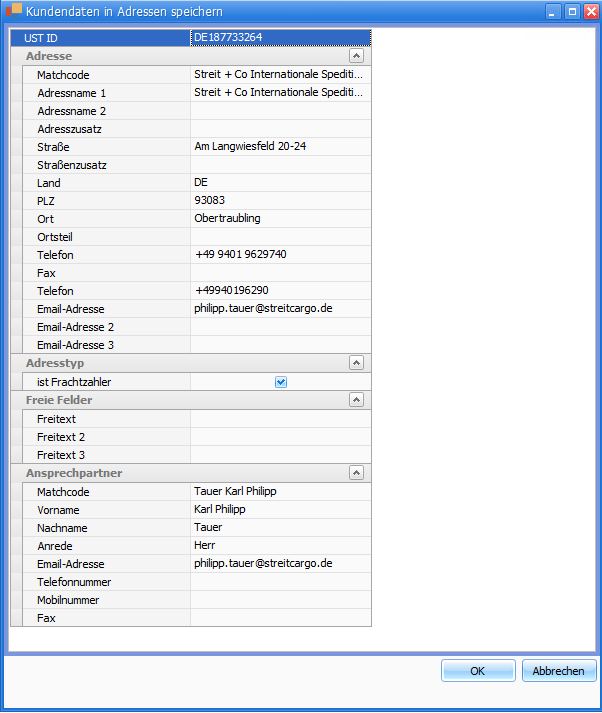
In diesem Fenster können die Daten nochmals überprüft und ggf. angepasst werden. Durch Klick auf OK wird die Adresse in den Stammdaten gespeichert.
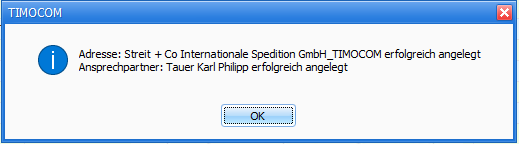
Über diese Funktion gespeicherte Adressen werden mit einem Zusatz TIMOCOM im Matchcode angelegt. Somit können die Frachtzahler in den Stammdaten leicht wiedergefunden und weiterbearbeitet werden.